来自福建地区的柚画网友提问:iOS 12 状态栏不显示蓝牙图标怎么办?| 如何关闭蓝牙?
蓝牙,是一种无线技术标准,可实现移动设备之间的数据交换。在 iOS 12 系统中,苹果再次隐藏了「蓝牙」图标在状态栏的显示状态,我们尝试分析了一下苹果背后的功能取舍与逻辑。
状态栏隐藏蓝牙图标的原因
1.状态栏图标空间不足
随着 iOS 系统的不断迭代,功能逐渐增加,状态栏需要显示的状态图标逐渐增加,不得不将一些常用或不太重要的状态图标隐藏起来,蓝牙的状态图标就是之一。尤其是 iPhone X 系列由于原深感摄像头模组的存在,状态栏的空间愈发弥足珍贵。
2.随身智能设备普及
近些年,不少科技厂商逐渐在随身智能设置与智能家居领域布局,苹果也不例外。蓝牙作为一种重要的无线连接方式,是 Apple Watch、AirPods、HomePod 等设备重要的数据交换渠道,苹果为了保证用户体验的连贯性,提供静默式的服务,所以将蓝牙图标隐藏起来。
3.蓝牙功耗降低
其实关闭蓝牙是功能机时代的习惯残留,由于当时蓝牙功耗很大,长时间开启会严重损耗电池,而现阶段,随着蓝牙经过十几年的发展,已经进入 5.0 版本,蓝牙本身的功耗已经可以忽略不计,不会对续航造成负担,而且蓝牙传输正在成为生活中像网络一样的必备品。
如何关闭蓝牙?
很多人操作时会存在一个误区,通过上划呼出「控制中心」,直接点击蓝牙按钮关闭开关;
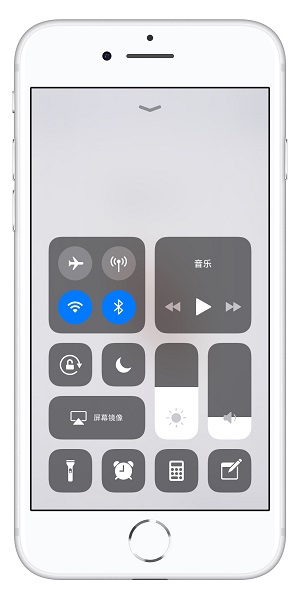
但这样操作仅会使蓝牙处于「未连接」状态,并不会真正关闭;
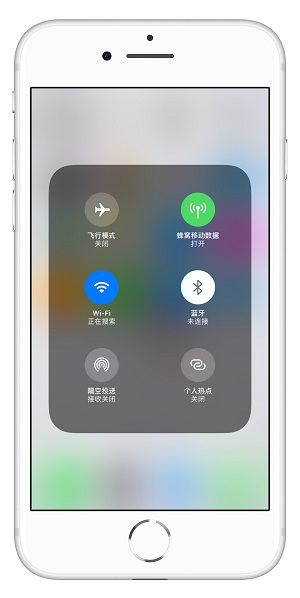
如果需要真正地关闭蓝牙,首先需要进入「设置」;
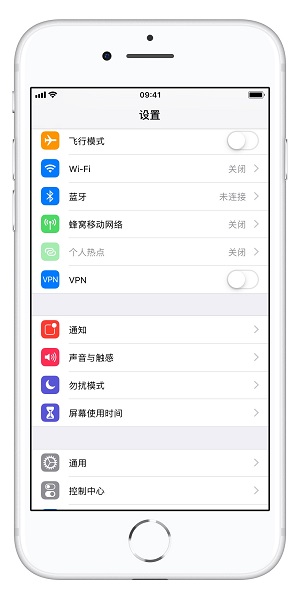
在「蓝牙」中,将开关关闭即可。

另外,开启「飞行模式」也会自动关闭蓝牙。
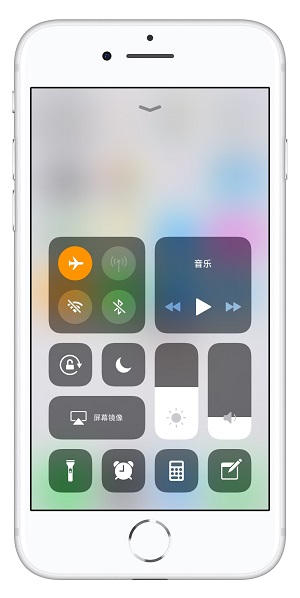
以上就是486g游戏网羽慕小编为大家介绍的关于《iOS 12 状态栏不显示蓝牙图标怎么办?| 如何关闭蓝牙?》相关内容。如果您喜欢这篇文章,那请您收藏我们的手机教程栏目,更多手机问题、科技等精彩内容为您呈现!
版权声明:本文内容由互联网用户自发贡献,该文观点仅代表作者本人。本站仅提供信息存储空间服务,不拥有所有权,不承担相关法律责任。如果发现本站有涉嫌抄袭侵权/违法违规的内容,欢迎发送邮件至【】举报,并提供相关证据及涉嫌侵权链接,一经查实,本站将立刻删除涉嫌侵权内容。
本文标题:【iOS 12 状态栏不显示蓝牙图标怎么办?| 如何关闭蓝牙?】
本文链接:http://www.486g.com/news/108094.html
时间:05-26
时间:05-26
时间:05-25
时间:05-24
时间:05-23

iOS15.2beta2更新了什么 iOS15.2beta2值得升级吗
2023-03-03

2023-03-03
![电脑如何连接热点[windows11连接手机热点方法]](http://img.486g.com/uploads/article/20230304/64026cf43b29e.jpg)
2023-03-04

2023-09-08
